Parandage Robloxi käivitamisel ilmnenud viga
Miscellanea / / April 05, 2023
Tänu minimaalsetele süsteeminõuetele ja erinevatele võimalustele on Roblox muutunud kõige populaarsemaks mängukogemuse rakenduseks. Roblox on platvorm, mis pakub suurepärast võrgumängukogemust. Sellel platvormil naudivad mängijad miljoneid seiklusi, minimänge ja maailmu, mille on loonud ja eelnevalt kujundanud teised inimesed. Lisaks sellele on see tohutu mitme mängijaga võrgumängude loomise platvorm, mis võimaldab teil Robloxi stuudios oma mänge luua. Nüüd tekib põhiküsimus, mis on Roblox Studio? Lihtsamalt öeldes on see mängude loomise platvorm, millel kasutajad saavad mänge luua ja muuta. Siiski on teade, mis häirib kasutajakogemust, st Robloxi käivitamisel ilmnes tõrge. Selle tõrke põhjuseid ja tõrketeate parandamise meetodeid selgitatakse selles artiklis. Robloxi laadimise probleemi lahendamiseks võite järgida siin toodud meetodite juhiseid.
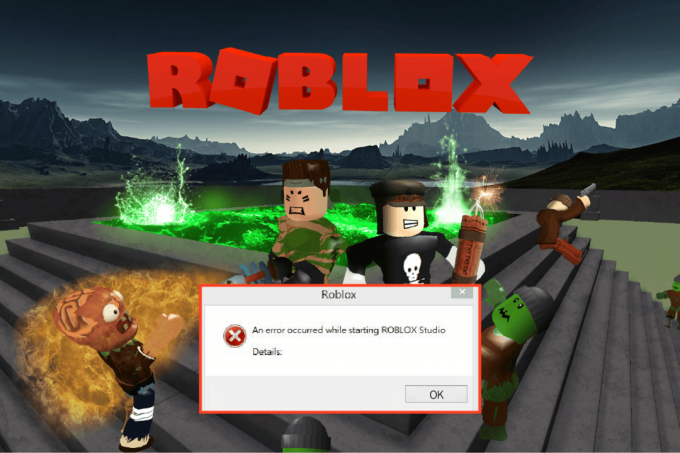
Sisukord
- Kuidas parandada Robloxi käivitamisel ilmnenud viga
- Mis põhjustab Robloxi laadimisprobleemi?
- 1. meetod: põhilised tõrkeotsingu meetodid
- 2. meetod: avage Robloxi rakendus ühilduvusrežiimis
- 3. meetod: käivitage Robloxi rakendus administraatorina
- 4. meetod: keelake täisekraani optimeerimine
- 5. meetod: alumine mängusisene graafika
- 6. meetod: muutke puhverserveri sätteid
- 7. meetod: lähtestage TCP-IP Netshiga
- 8. meetod: värskendage rakendust Roblox
- 9. meetod: installige uuesti Roblox App
Kuidas parandada Robloxi käivitamisel ilmnenud viga
Roblox Studio on Robloxi platvormi ehitustööriist. See on harjunud kohti luua mängus proovite arendada ja muuta mängu visuaalset graafikat.
- Arendajatel on juurdepääs paremale tööriistakomplektile, mis on kõikehõlmav ja keerukas.
- Tööriistu saab kasutada erinevateks toiminguteks alates objektide või maastikuga manipuleerimisest kuni keerukate skriptide loomiseni, et kogeda mängu funktsioone.
- Stuudio võimaldab ka mängus tegelasi kontrollida ja neile väljendust luua.
- Stuudio üks parimaid omadusi on see, et saate seda kasutada veebi- ja rakenduste versioonides.
- Samuti saate testida isoleeritud keskkonnas arendatud mängu mängukogemust enne selle ametlikule veebisaidile üleslaadimist.
- Roblox Studio installimiseks arvutisse võite klõpsata siin antud lingil.
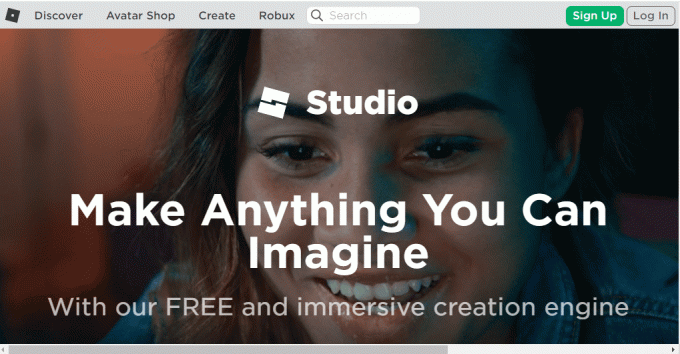
Nõuded süsteemile
Selles jaotises on loetletud Roblox Studio nõuded. Saate vältida Robloxi käivitamisel ilmnes viga, kui Roblox Studio on õigesti installitud.
- Operatsioonisüsteem– Arvuti operatsioonisüsteem peab olema vähemalt Windows 7 või uuem ning Internet Exploreri versioon 11 või uuem. Kui kasutate operatsioonisüsteemi Windows 8 või 8.1, saate rakenduse avada töölauarežiimis või metroorežiimis. Kui kasutate macOS-i, peab OS olema 10.11 El Captain või uuem.
- Graafikakaart– Arvutisse installitud graafikakaart peab mängurakenduse ja stuudio toetamiseks olema alla 5 aasta vana.
- GPU protsessor– GPU taktsagedus peab olema vähemalt 1,6 GHz või parem.
- Süsteemi mälu– Rakenduse ja stuudio toetamiseks peab arvutil olema vähemalt 1 GB süsteemimälu.
- Interneti-juurdepääsu kiirus– Interneti-ühenduse kiirus peab olema vähemalt 4–8 Mbps, et mängu saaks mängida ilma viivitusteta.
Rakendust Windowsi sülearvutis kasutades on parem kasutada hiirt.
Paigaldusprotsess
Pärast vastuse teadmist küsimusele, mis on Roblox Studio, on vaja teada selle installimise meetodit. Selles jaotises kirjeldatakse Roblox Studio installimist Windowsi arvutisse. Kui selles jaotises toodud sammud on täiuslikult rakendatud, saate vältida Robloxi käivitamisel ilmnenud viga.
1. Vajutage nuppu Windows klahvi, otsige Google Chrome rakendust ja vajutage nuppu Sisenema võti.

2. Avage Roblox stuudio ametlik veebisait veebisait ja logige oma kontole sisse, kasutades sisselogimismandaate.

3. Klõpsake nuppu Alustage loomist nuppu.
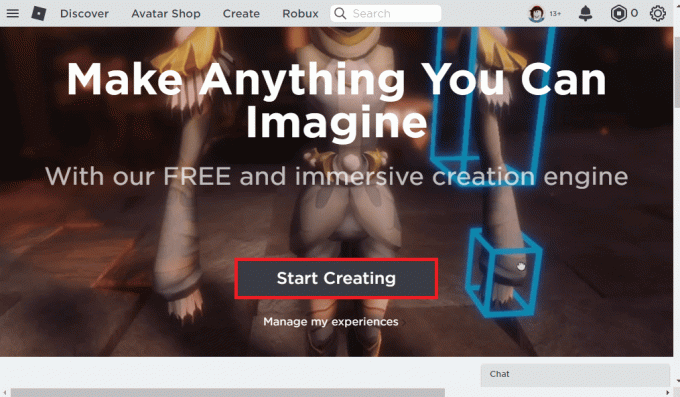
4. Klõpsake nuppu Laadige alla Studio nuppu ja käivitage allalaaditud fail.

5. Klõpsake nuppu Edasi nuppu installiviisardis ja Lõpetama nuppu viimases aknas.
Loe ka:Robloxi administraatori käskude loend
Mis põhjustab Robloxi laadimisprobleemi?
Robloxi platvormi tõrke võimalikke põhjuseid kirjeldatakse allpool selles jaotises.
- Kehv Interneti-ühendus - Tõrke võib põhjustada Interneti-ühenduse tõrge. Selle vea peamiseks põhjuseks võivad olla Interneti-teenuse pakkuja või Interneti-teenuse pakkuja tõrge ja võrgukonfiguratsiooni probleemid.
- Puhverserverid ja VPN-teenused- Teie arvutis olevad puhverserverid ja VPN-teenused võivad Robloxi platvormi toimimist häirida.
- Administraatoriõigused - Robloxi rakendusele ei pruugita anda administraatoriõigusi ja rakendus ei pruugi teie arvutis normaalselt töötada.
- Muudetud ruuteri sätted - Kui olete muutnud oma Wi-Fi-ruuteri sätteid, võisite Robloxi platvormi ekslikult blokeerida ja Robloxi käivitamisel ilmnes tõrge.
- Puhverserveri sätted - Kui võrguühenduse LAN-sätted on valitud või valesti konfigureeritud, võib see tõrge tekkida.
- Korrumpeerunud Interneti-protokolli komplekt - Võrguühenduse TCP-IP või Interneti-protokollikomplekt võib olla rikutud või valesti konfigureeritud.
- Kolmanda osapoole rakendused- Kolmandate osapoolte rakenduste (nt turvatarkvara) häired võivad häirida Robloxi rakenduse tavapärast toimimist.
- Roblox Server on hoolduses- Mõnikord võib Robloxi platvormi server olla hoolduses ja võite selle veaga silmitsi seista.
Kui Robloxi veebisait ei voogedasta teie vaikeveebibrauseris, saate lülituda mõne muu veebibrauseri kasutamisele. Soovitatav on kasutada Microsoft Edge brauser alternatiivina Google Chrome. Kui aga kasutate Robloxi platvormi veebibrauseris, võite selle veaga silmitsi seista brauseri väikeste tõrgete tõttu. Sel juhul võite selliste vigade vältimiseks proovida kasutada Robloxi platvormi rakenduse versiooni.
1. meetod: põhilised tõrkeotsingu meetodid
Võite proovida põhilisi tõrkeotsingu meetodeid, et parandada arvutis Robloxi käivitamisel tekkinud viga.
1A. Tehke puhas alglaadimine
Windowsi arvutis vea parandamiseks saate probleemide kõrvaldamiseks teha puhta alglaadimise. Järgige siin toodud lingil olevaid samme tehke oma arvutis puhas alglaadimine Robloxi platvormi vea parandamiseks.

1B. Toitetsükkel Windows PC
Järgmine meetod Robloxi laadimise puudumise probleemi lahendamiseks on Windowsi arvuti sisselülitamiseks arvuti tõrgete kõrvaldamine.
1. Vajutage nuppu Windows klahvi, klõpsake nuppu võimsus ikooni ja klõpsake nuppu Lülita välja valik.

2. Ühendage toitekaabel vooluvõrgust lahti ja ühendage see uuesti 60 sekundi pärast.
3. Vajutage nuppu võimsus nuppu ja logige sisse oma kasutajakontole.
1C. Võrguühenduse tõrkeotsing
Järgmine lahendus Robloxi käivitamisel ilmnes viga, et lahendada arvuti võrguühendusprobleemid. Üksikasjalik vastus küsimusele, mis on Roblox Studio, on täpsustanud pideva Interneti-juurdepääsu nõude. Interneti-ühenduse tõrke saab parandada Wi-Fi-ruuteri lähtestamisega. Lugege meie juhendit võrguühenduse probleemide tõrkeotsing operatsioonisüsteemis Windows 10.

Loe ka:Parandage Ethernetil ei ole kehtivat IP-konfiguratsiooni viga
1D. Kontrollige Robloxi serveri olekut
Saate kontrollida Robloxi serveri olekut ja kontrollida, kas see töötab või on hoolduses, et leida põhjus Robloxi käivitamisel ilmnes tõrge. Kontrolli Robloxi serveri olek siin teie vaikeveebibrauseris antud lingil. Kui server on hoolduses, peate ootama, kuni Roblox server töötab.
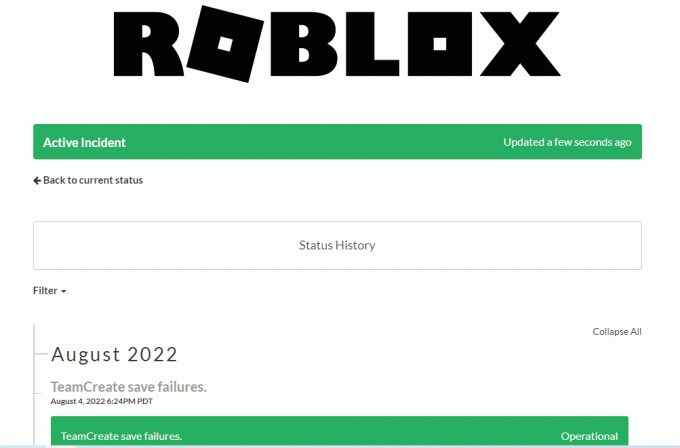
1E. Logige uuesti sisse Roblox Appi
Vea parandamiseks võite proovida oma Robloxi kontolt välja logida ja kontole uuesti sisse logida.
1. Avage otsinguribal Google Chrome veebibrauseris.
2. Ava Roblox konto sisselogimise lehel, klõpsake nuppu Konto seaded ikooni ja klõpsake nuppu Logi välja valik.

3. Sisestage kasutajakonto mandaadid ja klõpsake nuppu Logi sisse nuppu, et oma kontole uuesti sisse logida.
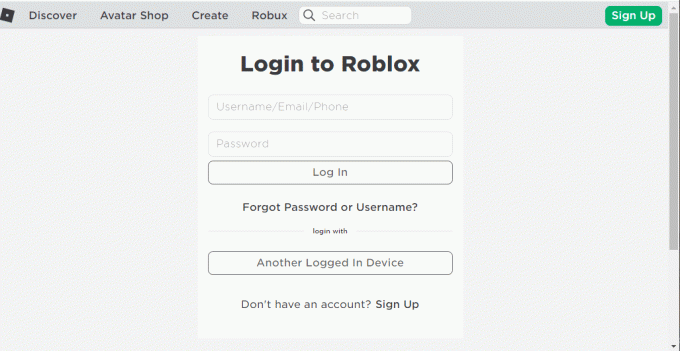
1F. Tühjendage veebibrauseri vahemälu
Vahemällu salvestatud andmed Google Chrome'i veebibrauseris võivad takistada Robloxi kasutamist rakenduses. Saate järgida antud lingil olevaid juhiseid tühjendage veebibrauseris vahemälu probleemi lahendamiseks.
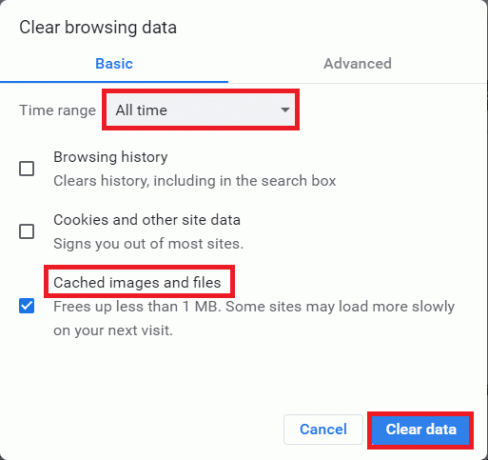
1G. Keela brauseri laiendused
Kui teil on brauseris palju veebilaiendeid, näiteks reklaamiblokeerijaid, võite silmitsi seista Robloxi käivitamisel ilmnes tõrge. Vea parandamiseks võite proovida need brauseris keelata.
1. Lööge Windows klahvi, otsige Google Chrome rakendust ja vajutage nuppu Sisenema võti.
2. Klõpsake nuppu kolm vertikaalset punkti paremas ülanurgas. Klõpsake nuppu Rohkem tööriistu valikut ja klõpsake nuppu Laiendused kõrvalolevas menüüs olev valik.

3. Lülita väljas veebilaiendused nende keelamiseks.
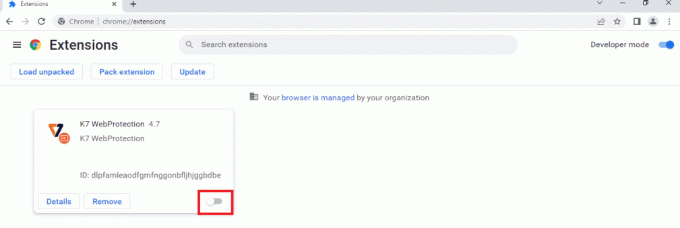
1H. Värskendage graafika draiverit
Kuna Roblox sõltub suuresti meediast, vajab see värskendatud graafikadraiverit. Samuti nõuab üksikasjalik vastus küsimusele, mis on Roblox Studio, värskendatud graafikakaardi draiverit. Saate järgida lingil toodud samme värskendage graafika draiverit arvutisse, et viga parandada.

Loe ka:Parandage Windows 10-s kokkujooksnud Valorant Graphics Driver
1I. Sulgege taustarakendused
Kui olete arvutis avanud palju rakendusi, võite proovida sulgeda kõik taustal töötavad rakendused, et parandada Robloxi laadimisvea. Järgige siin antud lingil toodud samme sulgege taustarakendused arvutis.

1J. Lülitage viirusetõrjetarkvara välja
Teie arvutis olev kolmanda osapoole viirusetõrjetarkvara ei pruugi Robloxi veebisaiti ja rakendust teie arvutis lubada. Saate rakendada siin toodud lingil olevaid samme lülitage viirusetõrjetarkvara välja vea parandamiseks.
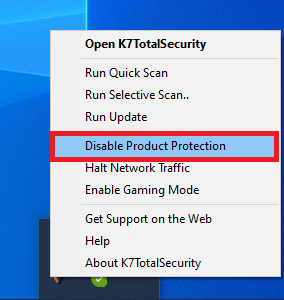
1K. Lisage Roblox Windowsi tulemüüri erandisse
Kui Robloxi veebisaidile teie Windowsi tulemüüri rakenduses erandit ei tehta, võib ilmneda Robloxi käivitamisel ilmnes tõrge. Saate jälgida meie juhendit kuidas blokeerida või deblokeerida programme Windows Defenderi tulemüüris ja lisage Robloxi veebisait Windowsi tulemüüri rakenduse erandina.

1L. Muutke VPN-i ja puhverserveri sätteid
Kui Robloxi veebisaidi või rakenduse käivitamise tõrge on tingitud piirkonnale kehtestatud geograafilistest piirangutest või Interneti-teenuse pakkuja veast, võite proovida kasutada oma arvutis VPN-teenust. Saate kasutada siin olevat linki lisage VPN-teenus oma arvutis, et lahendada geograafiliste piirangute ja Interneti-teenuse pakkuja veaga seotud Robloxi laadimisprobleemid.
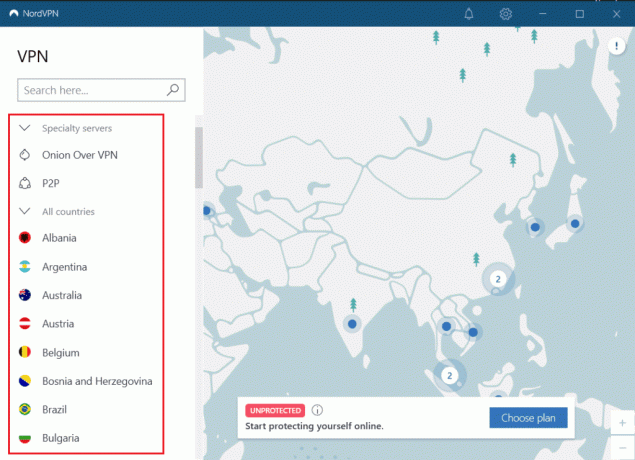
Kui VPN-teenus ja puhverserver on teie arvutis lubatud, ei pruugi teil olla võimalik viga parandada. Võid proovida VPN-i ja puhverserveri keelamine kasutades vea parandamiseks lingil toodud samme.

1 milj. Tühjendage DNS-i vahemälu
Robloxi veebisaidil Robloxi käivitamisel ilmnenud vea parandamiseks võite tühjendada WiFi-võrgu DNS-i või domeeninimesüsteemi vahemälu. Viidates vastusele küsimusele, mis on Roblox Studio, on vaja katkematut Interneti-ühendust. Saate rakendada siin toodud lingil toodud samme loputage DNS-i vahemälu võrguühenduse kohta arvutis.

1N. Muutke DNS-serveri aadressi
Teine võimalus DNS-i või domeeninimesüsteemi probleemi lahendamiseks on DNS-serveri aadressi muutmine. Saate järgida siin toodud lingil olevaid samme muutke DNS-serveri aadressi arvutis.

2. meetod: avage Robloxi rakendus ühilduvusrežiimis
Kui Robloxi rakendus ei ühildu, ei pruugi see teie arvutis töötada ja võite silmitsi seista Robloxi käivitamisel ilmnes tõrge. Võite proovida avada Robloxi rakendus ühilduvusrežiimis ja valida eelistatavalt Windows 8 versiooni, et lahendada Robloxi mittelaadimise probleem. Samuti, kui kasutate Windows 8 versiooni, kasutage kindlasti mängurežiimi, nagu on kirjeldatud vastusena küsimusele, mis on selles artiklis Roblox Studio.
1. Ava Allalaadimised kausta, kasutades ülalmainitud asukohateed.
2. Ava Omadused aken RobloxPlayerLauncher.exe asukohas.

3. Liikuge lehele Ühilduvus vahekaardil valige Käivitage see programm ühilduvusrežiimis valikus Ühilduvusrežiim jaotist ja klõpsake nuppu Rakenda ja Okei nupud.

Loe ka:33 parimat hirmutavat Robloxi mängu, mida sõpradega mängida
3. meetod: käivitage Robloxi rakendus administraatorina
Kui Robloxi rakendusele ei anta administraatoriõigusi, võib see tõrge ilmneda. Saate järgida meetodi juhiseid, et käivitada Roblox rakendus administraatorina, et viga parandada.
1. Vajutage nuppu Windows+ E võtmed avamiseks Windows Explorer ja liikuda juurde Allalaadimised kausta asukohateed järgides.
See arvuti > Kohalik ketas (C:) > Kasutajad > Kasutajanimi > Allalaadimised
2. Paremklõpsake RobloxPlayerLauncher.exe faili ja klõpsake nuppu Omadused valik.
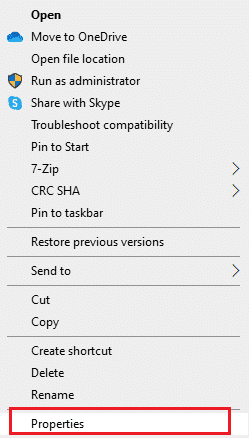
3. Liikuge lehele Ühilduvus vahekaardil valige Käivitage see programm administraatorina valikus Seaded jaotist ja klõpsake nuppu Rakenda ja Okei nupud.
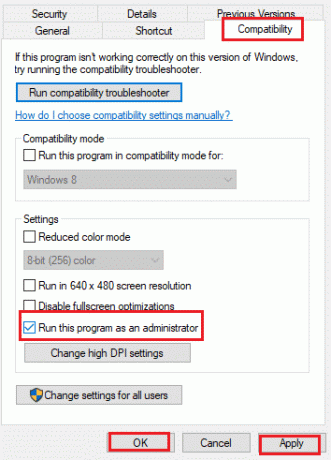
4. meetod: keelake täisekraani optimeerimine
Kui Robloxi rakenduse täisekraanil optimeerimine on lubatud, võib rakenduse käivitamisel tekkida tõrge. Robloxi laadimisvea parandamiseks võite atribuutide aknas valiku tühistada.
1. Käivitage Windows Explorer ja avage Allalaadimised kausta.
2. Valige Omadused valiku rippmenüüst RobloxPlayerLauncher.exe faili.
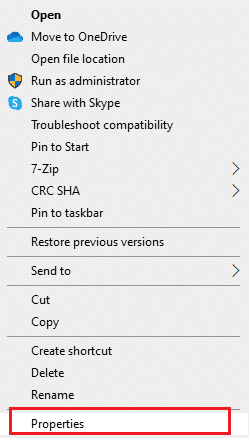
3. Liikuge lehele Ühilduvus vahekaardil valige Keela täisekraani optimeerimine valikus Seaded jaotist ja klõpsake nuppu Rakenda ja Okei nupud.
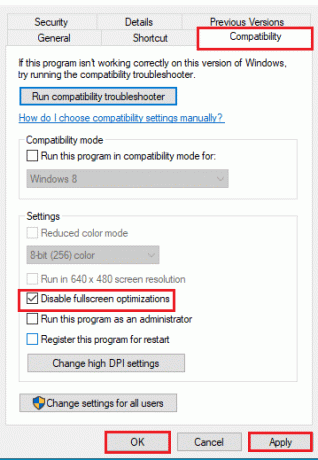
5. meetod: alumine mängusisene graafika
Kui Robloxi platvormi toetava meediumi graafika on seatud kõrgeimale vahemikule, võib ilmneda see Robloxi mittelaadimise tõrge. Saate alandada mängusisest graafikat, et parandada Robloxi käivitamisel platvormil ilmnes viga.
1. Ava Roblox rakendus.
2. Mängige platvormil mängu ja vajutage nuppu Esc-klahv.
Märge: Teise võimalusena võite klõpsata nupul Roblox logo veebisaidi vasakus ülanurgas.
3. Klõpsake nuppu Seaded ikooni paremas ülanurgas ja klõpsake nuppu Seaded valik.
4. Määrake Graafika režiim juurde Käsiraamat valik.
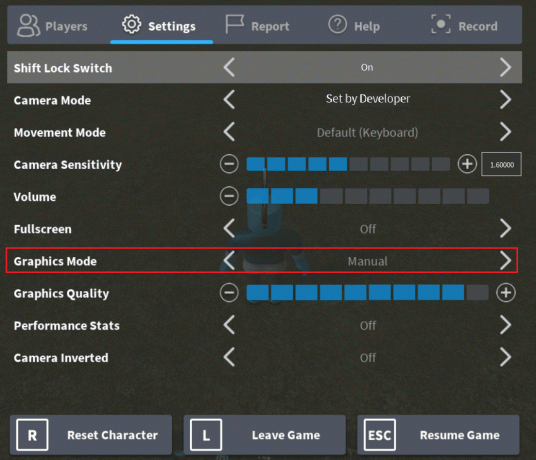
5. Langetage Graafika kvaliteet klõpsates vasakpoolset nooleklahvi.
Loe ka:26 parimat suurärimeeste mängu Robloxis
6. meetod: muutke puhverserveri sätteid
Kui puhverserveri sätted on teie arvutis konkreetse Wi-Fi võrguühenduse jaoks valesti seadistatud, saate tühistada valiku, et parandada Robloxi käivitamisel ilmnes viga. See muudaks puhverserveri sätteid ja saate hõlpsalt mängida mis tahes mänge Robloxi platvormil.
I samm: käivitage turvarežiimi
Selle meetodi esimene samm on arvuti käivitamine turvarežiimis. See aitaks muuta teie arvuti puhverserveri sätteid. Järgige artiklis toodud samme, kasutades siin antud linki käivitada turvarežiimi arvutis.
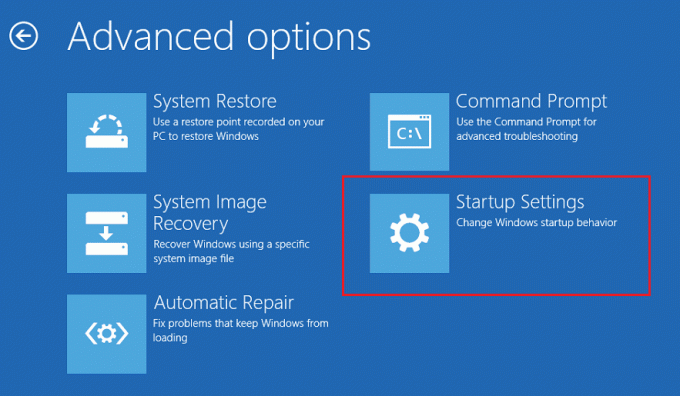
II samm: avage Interneti-suvandid
Järgmine samm on avada Interneti-suvandid ja muuta võrguühenduse LAN-sätteid, et lahendada Robloxi laadimise probleem. Puhverserveri seadete valiku saate tühistada, kasutades Interneti-suvandeid.
1. Kasutage otsimiseks Windowsi otsinguriba Interneti-valikud ja klõpsake edasi Avatud.
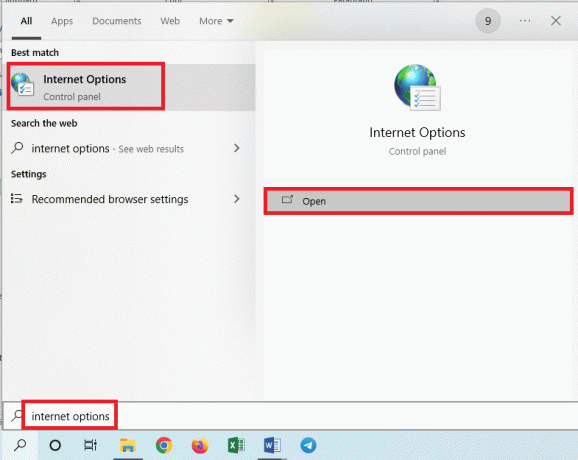
2. Liikuge lehele Ühendused vahekaarti ja klõpsake nuppu LAN-i seaded nuppu Kohaliku võrgu (LAN) sätted osa.
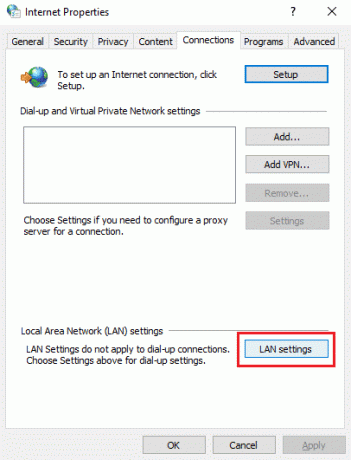
3. Tühjendage valik Kasutage oma kohtvõrgu jaoks puhverserverit (need seaded ei kehti sissehelistamis- ega VPN-ühenduste puhul) valikus Puhverserver jaotist ja klõpsake nuppu Okei nuppu.
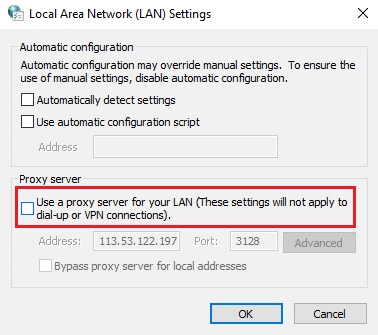
III samm: väljuge turvalisest alglaadimisest
Viimane samm parandamiseks Robloxi käivitamisel ilmnes viga, et väljuda turvalisest alglaadimisest ja proovida kasutada arvutis Robloxi rakendust.
1. Ava Süsteemi konfiguratsioon rakendust Windowsi otsinguribalt.

2. Liikuge lehele Boot vahekaardil, tühistage valik Turvaline käivitus valikus Alglaadimisvalikud jaotist ja klõpsake nuppu Okei nuppu.
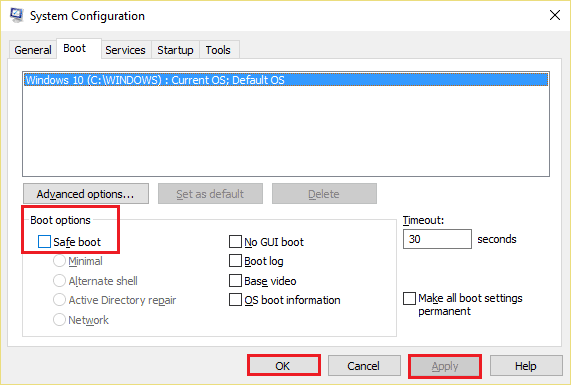
3. Lõpuks taaskäivitage arvuti muudatuste rakendamiseks arvutis.
Loe ka:Kuidas parandada Robloxi viga 279
7. meetod: lähtestage TCP-IP Netshiga
Teie Windowsi arvuti Internet Protocol Suite või TCP-IP võib olla valesti konfigureeritud. Saate seade lähtestada, kasutades käsuviiba rakenduses käsku Netsh, et parandada Robloxi laadimisvea. See vastaks ka nõutavale Interneti-juurdepääsu nõudele, nagu on mainitud vastusena küsimusele, mis on Roblox Studio.
1. Lööge Windowsi võti, tüüp Käsurida rakendust ja klõpsake nuppu Käivitage administraatorina.

2. Sisestage järgmine tekst käsk ja vajutage nuppu Sisestage võti arvuti Interneti-protokolli komplekti lähtestamiseks.
netsh int ip lähtestamine c: esetlo.txt
Märge: Kui ülaltoodud käsk ei tööta, võite proovida Internet Protocol Suite'i lähtestamiseks kasutada järgmist käsku. netsh vihje lähtestamises c:\resetlog.txt
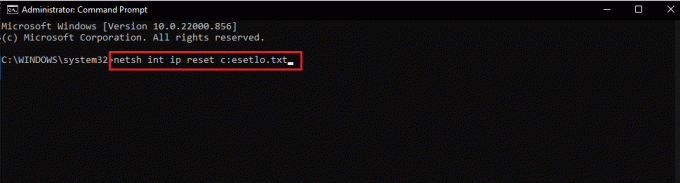
3. Kasutades START menüüst taaskäivitage arvuti, et muudatused jõustuksid.
8. meetod: värskendage rakendust Roblox
Kui teie arvutis pole Robloxi rakendust värskendatud, saate seda värskendada Microsoft Store'i abil, et parandada Robloxi käivitamisel ilmnes tõrge.
1. Vajutage nuppu Windowsi võti, tüüp Microsofti pood, seejärel klõpsake nuppu Avatud.

2. Kliki Raamatukogu.

3. Kliki Hankige värskendusi paremas ülanurgas.

Loe ka:Kas Roblox kustutatakse?
9. meetod: installige uuesti Roblox App
Kui Robloxi laadimisviga ei ole ikka veel lahendatud, võite proovida rakenduse oma Windowsi arvutisse uuesti installida.
I samm: kustutage kaust Roblox AppData
Esimese sammuna peate Windows Exploreris AppData kaustas olevad failid kustutama.
1. Avage Windowsi otsinguriba, tippige %aplikatsiooni andmed%ja klõpsake nuppu Avatud.
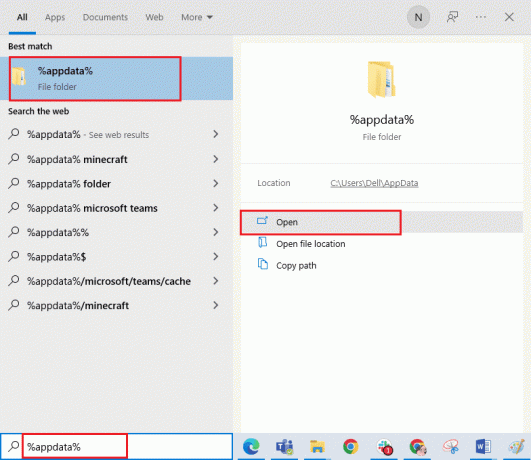
2. Paremklõpsake Roblox kausta ja klõpsake nuppu Kustuta valik.

3. Vajutage nuppu Windowsi võti, tüüp %localappdata% väljal ja klõpsake nuppu Avatud.

4. Kustuta Roblox kausta, järgides ülaltoodud samme ja Taaskäivitaarvutisse.
II samm: desinstallige Roblox App
Järgmine samm Robloxi käivitamisel ilmnes viga, et desinstallige juhtpaneeli rakenduse abil arvutist Robloxi rakenduse olemasolev versioon.
1. Lööge Windowsi võti, tüüp Kontrollpaneel rakendust ja klõpsake nuppu Avatud.

2. Valige Kategooria valikus Vaatamise järgi paremas ülanurgas rippmenüüst. Klõpsake nuppu Programmi desinstallimine valikus Programmid osa.
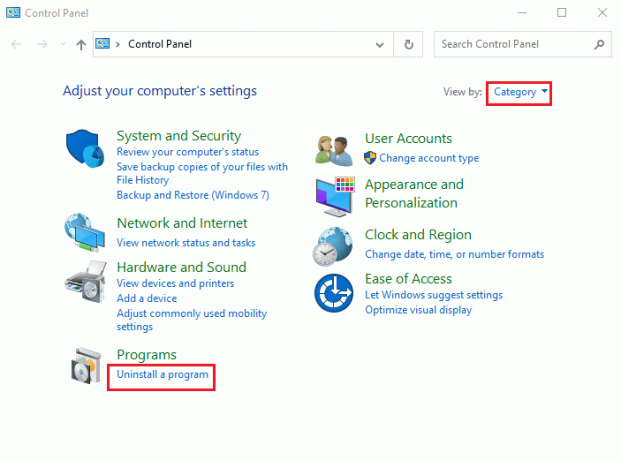
3. Valige Roblox rakendust ja klõpsake nuppu Desinstallige nuppu ülemisel ribal.
4. Klõpsake nuppu Edasi desinstallimisviisardis akende nuppu ja klõpsake nuppu Lõpetama nuppu Robloxi rakenduse desinstallimiseks.
Loe ka:Parandage, et Roblox ei installi Windows 10-s
III samm: installige uuesti Roblox App
Viimane samm Robloxi laadimisvea parandamiseks on Robloxi rakenduse uusima versiooni uuesti installimine Windowsi arvutisse, kasutades vaikeveebibrauserit. See aitaks ka Roblox Studio rakenduse installimisel. Meetodi ülevaatamiseks võite vaadata installiprotseduuri jaotises Roblox Studio.
1. Otsige Windowsi otsinguribalt Google Chrome rakendust ja klõpsake nuppu Avatud valik paremal paanil.
2. Avage ametlik veebisait Roblox ja klõpsake mis tahes mängul.

3. Klõpsake nuppu Mängi nuppu mängu alustamiseks.

4. Klõpsake nuppu Laadige alla ja installige Roblox nuppu allalaadimiseks Roblox rakendus.
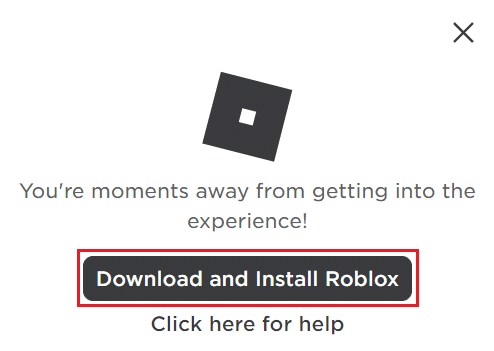
5. Topeltklõpsake ikooni RobloxPlayerLauncher.exe allalaaditud faili käivitamiseks seadistusfaili.

6. Allalaadimisprotsessi näete jaotises Robloxi installimine… aken.
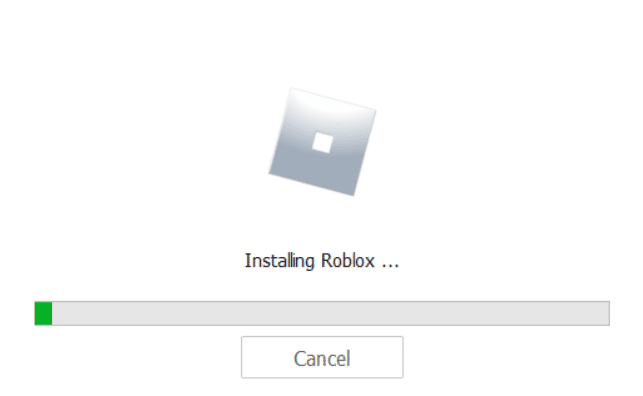
7. Pärast rakenduse installimist näete teadet ROBLOX ON EDUKALT PAIGALDATUD!
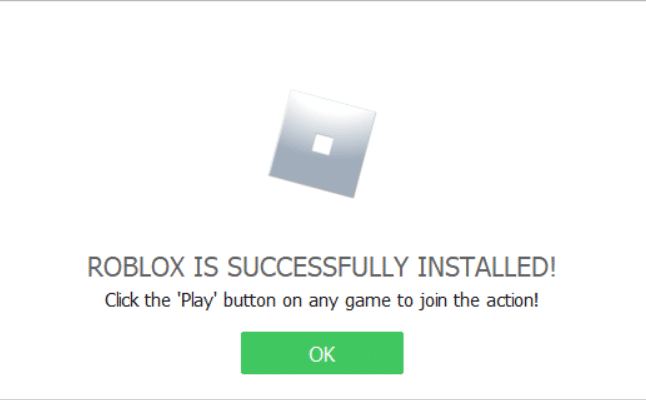
Soovitatav:
- Parandage Forza Horizon 3 probleem, mis ei käivitu
- 32 parimat mängu nagu Legend of Zelda Androidile
- Mida tähendab mitteaktiivne Robloxi puhul?
- Mida teha, kui Robloxi konto on kustutatud?
Põhjused, Robloxi käivitamisel ilmnes viga ja meetodeid Robloxi laadimisvea parandamiseks selgitatakse selles artiklis. Palun jätke oma ettepanekud ja küsimused allpool olevasse kommentaaride jaotisse.



